软件介绍
超卓文管这款专为安卓系统量身打造的高级文件管理工具,为用户提供全面便捷的文件管理与操作体验。用户可以轻松浏览、访问手机内部存储和外部SD卡中的各类文件和目录,并进行复制、粘贴、移动、删除、重命名等基本文件操作。此外,该工具支持以图标和列表视图展示文件,方便用户直观组织和搜寻文件。
超卓文管使用方法
1、把常用目录添加到收藏
如果你经常访问某个目录,你可以打开这个目录,从“更多”菜单中选择“收藏当前目录”,这样就可以方便的从侧边栏中找到和使用它。
2、删除收藏中的目录
在需要删除的目录上,用手指按住或点击鼠标右键,即可看到“移除收藏”的选项。
说明:预置的“下载”、“文档”、“相册”、“图片”目前是无法删除的。
3、双指快速多选文件
当你使用触屏操作时,我们提供了用双指快速多选的操作方式,左手拇指按住侧边栏下方区域,右手食指扫过几个文件,即可实现区域选择,用此方式单选也是可以的。
4、访问局域网中的共享文件
点击侧边栏中的“网络邻居”,依次在正文区打开群组->打开计算机->打开共享目录;或者你也可以直接点击侧边栏网络右侧的“+”按钮,你可以添加一个网络服务器,来直接打开已开启共享的计算机。
5、使用地址栏,快速回到上级目录
当你访问多级目录后,你可以点击正文区下方的地址栏,快速进入任意上级文件夹。
6、把文件分享给其他人
当你需要把文件传给其他人时,先选择你想要发送的文件,然后点击顶栏的“分享”按钮,再选择要传送的方式,等待对方接受即可。
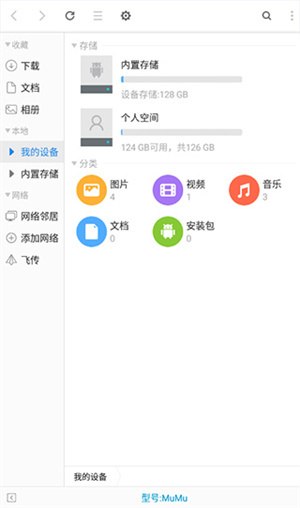
注意:接收方需要开启与你共享方式相同的设备或软件支持。比如你选择蓝牙方式发送,接收方就需要开启蓝牙。
7、撤销操作:撤销复制、撤销移动、撤销重命名
当你误使用粘贴、重命名等操作,你可以点击“更多”按钮,找到撤销对应操作的功能。
8、对文件名、修改日期、大小、种类进行排序显示
在正文区上方,点击对应的列项,即可实现对该列的升序和降序排列。
侧边栏收藏中的“下载”的路径在哪?
我的设备->安卓系统->sdcard->Download
说明:预置的“下载”、“文档”、“相册”、“图片”目前是无法删除的。
侧边栏收藏中的“文档”的路径在哪?
我的设备->安卓系统->sdcard->Documents
侧边栏收藏中的“相册”的路径在哪?
我的设备->安卓系统->sdcard->DCIM->Camera
侧边栏收藏中的“图片”的路径在哪?
我的设备->安卓系统->sdcard->Pictures
为什么无法打开安卓系统下的一些文件夹?
安卓系统为了保持系统的安全和稳定,默认锁定了安卓系统下的data、cache等目录。因此,如果你要访问它们,需要提前获取系统Root权限。
v15.4.4
版本更新
1、便捷地预览
直接查看图片、文本等文件
2、文件搜索
在本地和局域网进行快速文件搜索
3、精致图标
设计近百类文件图标,只为美观
4、压缩和解压缩
支持文件压缩加密,zip/rar/7z格式解压
应用信息
相关合集
更多>>类似软件

28.69MB教育学习
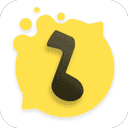
13.57MB媒体播放
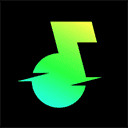
112.93MB媒体播放

37.85MB新闻阅读

158.16MB媒体播放
同类软件
软件排行榜

35MB新闻阅读

33.82MB聊天社交

9.51MB生活工具

37.45MB生活工具

165MB聊天社交

72.10MB媒体播放
✱ 游戏上市后,我们会发送提醒至您绑定的邮箱